 |

|
Čtvrtek 18:00 



| ||||||||||||||||||||

|
|
Zachytávání pro začátečníky Úplné základy zachytávání, které jsou naprosto nezbytné pro práci s videem. Pokud začínáte, začněte právě zde. Canopus ADVC-100 Externí obousměrný převodník s DV enkodérem/dekodérem pro rozhraní Firewire PixelView PlayTV@P7000 Interní PCI karta s hardwarovým MPEG enkodérem Pozemské televizní vysílání a konvergence Konvergence vysílacích technologií pro analogovou televizi a digitální televizi Canopus uvádí Imaginate 2
20.4.2004 Canopus uvádí ProCoder 2.0
20.4.2004 Leitch uvádí dpsVelocityHD
13.4.2004 14. - 16.4.2004: Interkamera 2004
13.4.2004 H.264 Encoder (TechPreview) 1.04 18.5.2004
Skuste asi najlepsi kodek pod slnkom. Ocakava sa presadenie pre DVD. XviD Koepi 1.0 - 09. 05. 2004 17.5.2004
-J- Držte si čepice FINÁLNÍ VERZE 1.0 XviD od Koepiho s nejnovějším jádrem Codec Pack - ALL in 1 6.0.1.1 17.5.2004
-J- Další hromadný install dekodeků , takže , kdo chce tak stahuj... FFDSHOW video decoder 2004-05-14 16.5.2004
-J- Průlom přehrávání MPG4 , doporučuji vyzkoušet , DS filtr pr... Easy CD-DA Extractor 7.0.5 14.5.2004
Audio ripper CD do MP3, WMA, Ogg nebo WAV i s použitím s ACM kodeky. | ||||||||||||||||||||
|
Převod souborů RM do AVI Převod videa formátu RealMedia do formátu AVI, lze provést způsobem odchycením snímků, za použití speciálního programu, přímo z přehrávače, bez použití nějaké přídavné karty na zachytávání videa. Tento postup doporučují i v zahraničních diskuzích, a je to dle mých informací jediný způsob, jak takového převodu dosáhnout (v opačném případě rád uvítám tip na soft, který to dovede jiným způsobem :o)).K tomuto převodu je potřeba přehrávač RealPlayer, a "odchytávač" obrazovky, např. HyperCam. Převod se provádí realtime-ově, což znamená, že doba vlastního převodu se bude rovnat hrací době přehrávaného videa. Krok 1 V první fázi je zapotřebí vypnout hardwarovou akceleraci grafiky. V opačném případě by zachycené video obsahovalo pouze overlay color. Toto se provede přez Ovládací panely > Systém > a dále dle obrázku. 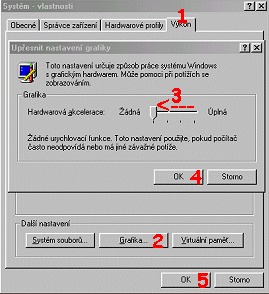 Po této změně se provede restart počítače. Krok 2 Spustíme RealPlayer a nachystáme si přehrávání souboru RM, který chceme zkonvertovat do AVI. Doporučuji nastavit v menu "View" volbu "Compact" a pro velikost zobrazeného videa je ve většině případů nejlepší použít originální velikost (Zoom - OriginalSize). Krok 3 Součastně s RealPlayerem spustíme taky HyperCam, v kterém v záložce ScreenArea zvolíme "Select Window" a přesuneme kurzor nad RealPlayer, konkrétně nad zobrazené video, a kliknem. Tímto dáme programu najevo, z kterého okna chceme odchytávat, a do okýnek Start X, Start Y, Width a Height se nám přenesou souřadnice a velikost tohoto okna. Po tomto "zaměření" se nesmí s RealPlayerem pohnout, neboť by se změnilo aktuální nastavení souřednic. 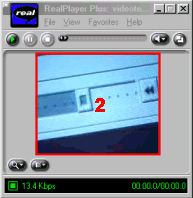 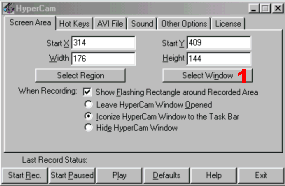 Krok 4 V HyperCamu, v záložce AVI File zadáme cestu pro výsledné AVI, pokud chceme zachytit i zvuk, zvolíme "Record Sound" (v záložce Sound nastavíme jeho kvalitu). V "Rate in Frames per Second" nastavíme počet snímků za sec. s ohledem na snímkovou frekvenci zdrojového RM videa. (Skutečný počet snímků zdrojového souboru RM videa, můžeme zjistit v RealPlayeru při přehrávání videa, a to v menu View > Statistics > Streams > RealVideoStream). Nemělo by smysl nastavovat 25 snímků za sec. pokud zdrojový soubor má 2 snímky za sec, neboť by se tím zbytečně zvětšila velikost zachyceného AVI . Dále vybereme "VideoCompressor", kterým chceme zachycené video komprimovat a provedeme jeho nastavení.. 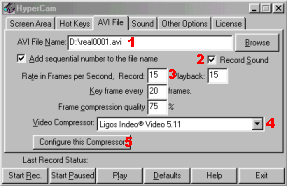 V případě zachycení videa i se zvukem, je nutné vybrat ve Windowsovském ovládání hlasitosti a nahrávání, v sekci Recording Control, zdroj nahrávaného zvuku, nazvaný Mixed Output. U některých zvukových karet, u kterých se tato volba po instalaci HyperCamu neobjeví, je nutno vyzkoušet jiný zdroj nahrávaného zvuku, který bude přehrávaný zvuk nahrávat. 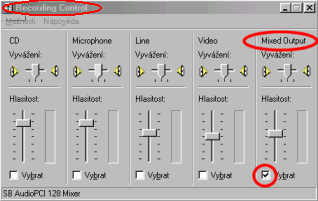 Tímto máme programy nachystané k vlastnímu "převodu". Krok 6 Vlastní "převod" provedeme tak, že nejdříve spustíme "Start Rec" v Hypercamu a co nejrychleji spustíme přehrávání RealPlayeru. (Pro co nejlepší synchronizaci startu je vhodné v HyperCamu využít nastavený HotKeys pro start/pause recording) Nyní již probíhá odhytávání snímků z RealPlayeru a tyto snímky HyperCam ukládá do AVI souboru dle nastavených parametrů. Po ukončení přehrávání ukončete zachytávání snímků v HyperCamu. Pokud počítač nestíhá zachytávat snímky, zkuste v HyperCamu v záložce "AVI File" snížit počet snímků za sekundu, nebo nastavit méně náročný videokompresor. Závěrem Takto zachycené video lze samozřejmě převést jako každé jiné AVI třeba do MPG, VCD, popř. do jiného formátu. V takovém případě je vhodné použít kvalitní videokompresor, aby byla zachována co nejlepší kvalita zachyceného videa, pro další zpracování. Dále nezapomeňte vrátit hardwarovou akceleraci grafiky na původní hodnotu. Tento postup je zaručeně vyzkoušený a funguje, i když není nikterak komfortní a samozřejmě utrpí mírné zhoršení kvality zachyceného videa. Tento postup lze provozovat i za použití "odchytávače" SnagIt, který stejně jako HyperCam, slouží k odchycení obrazovky, nebo její části, a následného uložení do AVI. Pozn: Objevil se program, který toto umí rovnou, jmenuje se Tinra ... |